Често недостатак административне дозволе доводи до ове грешке
- Грешка 0к80070534 се појављује када желите да копирате или вратите датотеке са спољне диск јединице.
- Проблеми са дозволама за датотеку или налог или проблеми са чврстим диском са којег желите да вратите могу да изазову грешку.
- Омогућите администраторски налог и преузмите контролу над датотеком да бисте решили проблем.
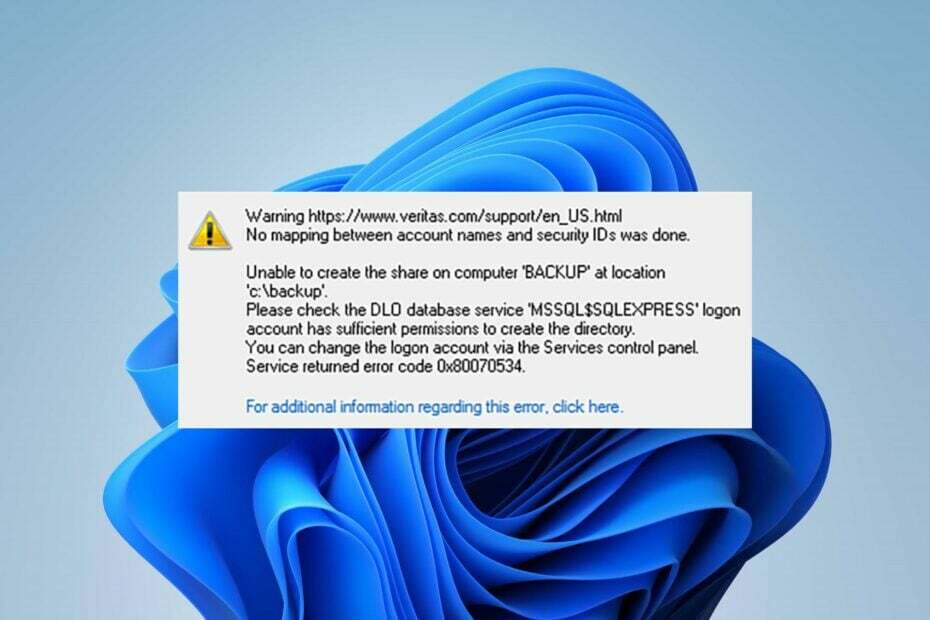
ИксИНСТАЛИРАЈТЕ КЛИКОМ НА ДАТОТЕКУ ЗА ПРЕУЗИМАЊЕ
Фортецт је алатка за поправку система која може скенирати комплетан систем у потрази за оштећеним или недостајућим ОС датотекама и аутоматски их заменити радним верзијама из свог спремишта.
Повећајте перформансе рачунара у три једноставна корака:
- Преузмите и инсталирајте Фортецт на вашем рачунару.
- Покрените алат и Започните скенирање
- Кликните десним тастером миша на Репаир, и поправите га у року од неколико минута.
- 0 читаоци су већ преузели Фортецт до сада овог месеца
Грешка 0к80070534: није урађено мапирање између имена налога и безбедносних ИД-ова, што може отежати приступ датотекама са спољних дискова.
То утиче на многе кориснике Виндовс-а и може се појавити из много разлога. Стога ћемо вас водити кроз неколико корака да то поправите.
Такође, можете прочитати наш чланак о Радна површина се односи на локацију која није доступна на Виндовс рачунару.
Шта је грешка 0к80070534?
Корисници могу наићи на шифру грешке 0к80070534 када покушавају да обнове датотеке са спољних уређаја за складиштење на уређају. Прати га порука о грешци која указује да није урађено мапирање између имена налога и безбедносних ИД-ова.
Штавише, грешка не значи нужно да се корисничка имена не подударају. Међутим, то може значити неколико могућих проблема са процесом враћања датотеке.
Шта узрокује код грешке 0к80070534?
Неки значајни фактори који могу изазвати грешку су:
- Проблеми са дозволама – Постоји ограничење за промене које можете да извршите у систему у зависности од налога којим управљате. Понекад потребна вам је дозвола администратора да изврши одређене промене.
- Погрешно корисничко име или налог – Такође можете наићи на шифру грешке 0к80070534 ако је корисничко име које сте унели погрешно. Такође, ако немате пријављен налог са администраторским привилегијама, можда нећете моћи да вратите датотеке.
- Проблеми са спољним диском – Ако спољни диск са којег покушавате да вратите не ради исправно или има проблеме са партицијама, то може да изазове проблеме са активностима које се на њему покрећу. Дакле, то може довести до грешке 0к80070534.
Ипак, грешку можете да решите тако што ћете пратити доле наведене кораке.
Како могу да поправим код грешке 0к80070534?
Пре него што покушате било који корак за решавање проблема да бисте исправили грешку, прођите кроз следеће провере:
- Ослободите меморијски простор.
- Поново покрените рачунар и покушајте да вратите датотеку.
Ако можете да решите проблем, наставите са следећим корацима:
1. Преузмите потпуну контролу над фасциклом
- Кликните десним тастером миша на фолдер подстакнути грешку и изаберите Својства из падајућег менија.
- Кликните на Безбедност картицу и изаберите Корисничко име желите да одобрите приступ. Затим кликните на Уредити дугме да промените дозволу.
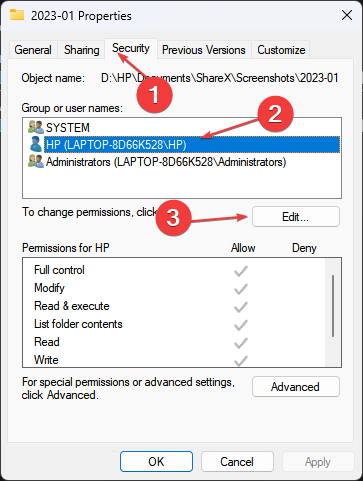
- Омогућите Потпуна контрола опцију и кликните на У реду.
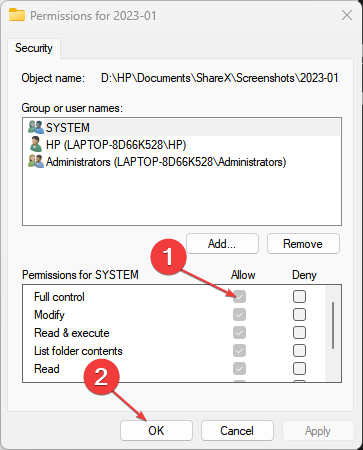
- Поновите корак 2 изнад и кликните на Додати.
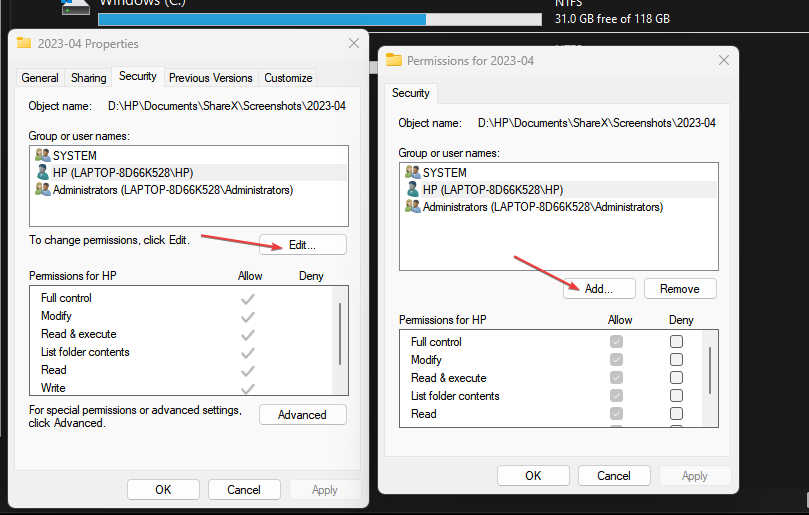
- У искачућем прозору изаберите Напредно, изаберите Пронађите сада, и кликните на Сви.
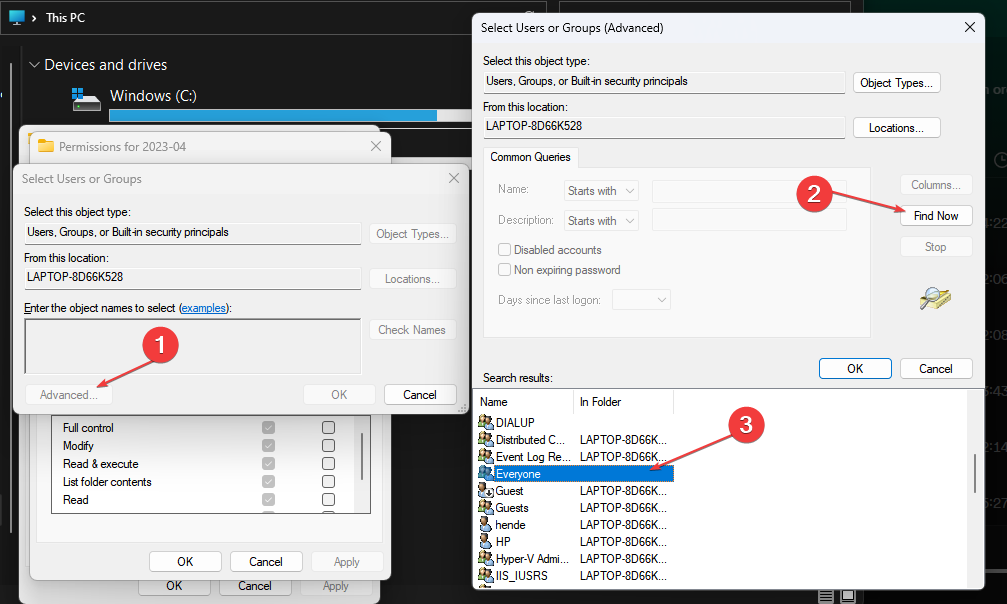
- Затвори Својства мени и поново покрените рачунар, а затим покушајте да га вратите.
Морате да идентификујете фасциклу или датотеку која промовише ову грешку и извршите наведени процес да бисте је поправили. То ће вам дати потпуни приступ за измену и извоз датотеке.
2. Покрените ЦХКДСК команду
- Кликните десним тастером миша на Почетак дугме, тип цмд и кликните на Покрени као администратор.

- Укуцајте следећу командну линију и притисните Ентер:
цхкдск ц:/ф/р/к
- Замените писмо ц у командним стринговима са словом диск јединице коју корисник жели да поправи.
- Затворите командну линију и проверите да ли грешка и даље постоји.
Команда Цхецк Диск ће скенирати и пронаћи проблеме који утичу на драјвере на вашем систему и решити активности које ометају њихов рад. Погледајте наш водич о томе како да поправите Командна линија не ради на вашем рачунару.
3. Одјавите се са свог Мицрософт налога преко Цредентиал Манагер-а
- Кликните левим тастером миша на Почетак дугме, укуцајте Менаџер акредитива, и кликните на њу да бисте је отворили.
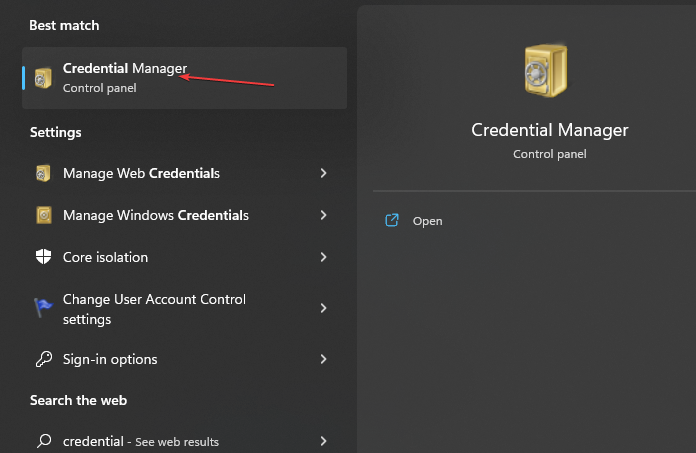
- Изаберите Виндовс акредитиви, идите на Генерички акредитиви одељак и кликните на њега.
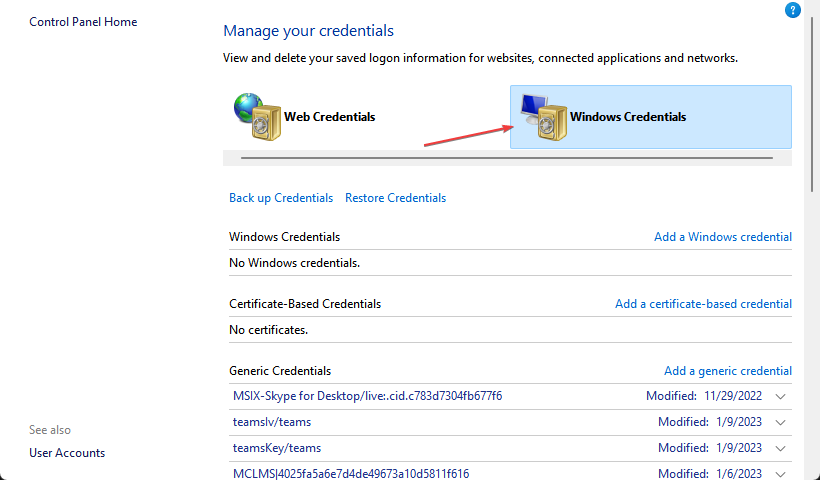
- Изаберите Веза за Мицрософт налог. Кликните на Уклони да избришете налог са уређаја.
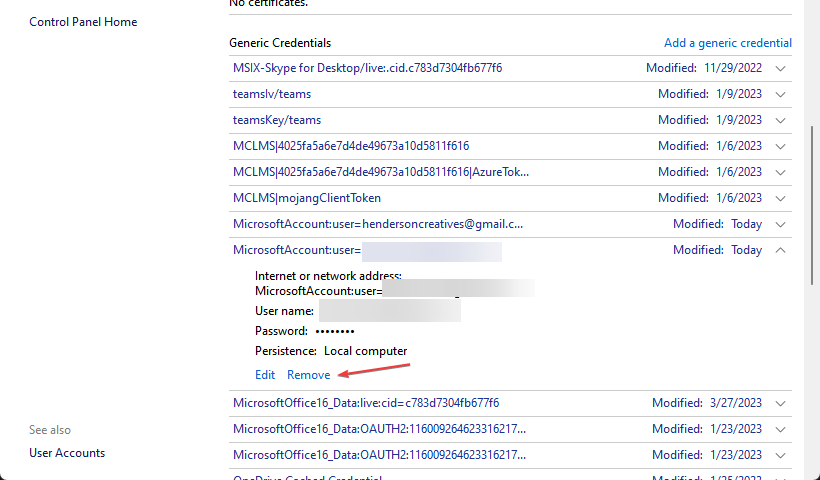
- Пријавите се на свој налог и проверите да ли се грешка 0к80070534 појављује приликом враћања датотека.
Одјављивање са налога вам омогућава да се пријавите са исправним акредитивима и освежите свој профил на рачунару. Можете прочитати како то поправити Менаџер акредитива не ради на вашем рачунару.
- Опенал32.длл није пронађен: 5 брзих начина да га поправите
- Грешка Пхисклоадер.длл није пронађена: како је поправити
4. Омогућите администраторски налог
- Кликните десним тастером миша на Почетак дугме, тип цмд и кликните на Покрени као администратор.

- Унесите следећу команду и притисните Ентер:
мрежни корисник администратор /активан: да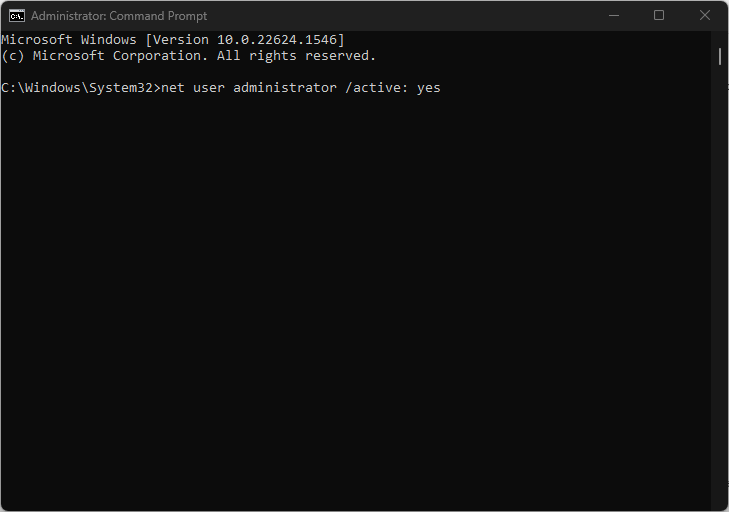
- Одјавите се из тренутни кориснички налог и пријавите се на Администраторски налог приказано на екрану за пријаву.
- Покушајте да вратите датотеке са мог спољног чврстог диска и проверите да ли се појављује порука о грешци.
Омогућавање администраторског налога ће вам омогућити приступ различитим локацијама, датотекама или програмима који могу захтевати повишене администраторске привилегије.
Прочитајте наш чланак о креирање вашег администраторског налога на Виндовс рачунару.
Поред тога, можда ћете бити заинтересовани за наш детаљни водич о пребацивање налога са стандардних корисника на администратора и обрнуто. Такође, можете проверити како да креирајте локални налог на Виндовс 11.
Ако имате било каквих питања или сугестија о овом водичу, љубазно их оставите у одељку за коментаре.
И даље имате проблема?
СПОНЗОРИСАНИ
Ако горњи предлози нису решили ваш проблем, ваш рачунар може имати озбиљније проблеме са Виндовс-ом. Предлажемо да изаберете решење све у једном, као што је Фортецт да ефикасно решите проблеме. Након инсталације, само кликните на Прикажи и поправи дугме, а затим притисните Започните поправку.


